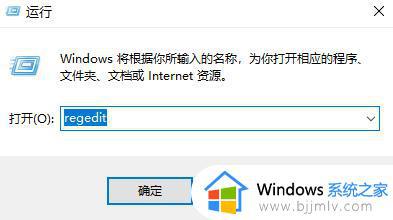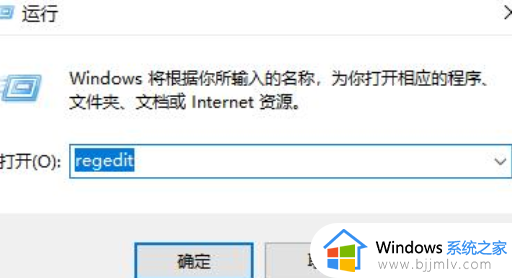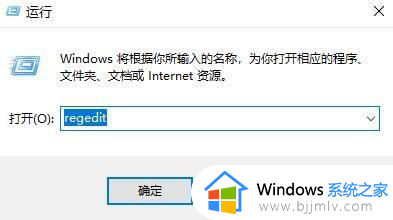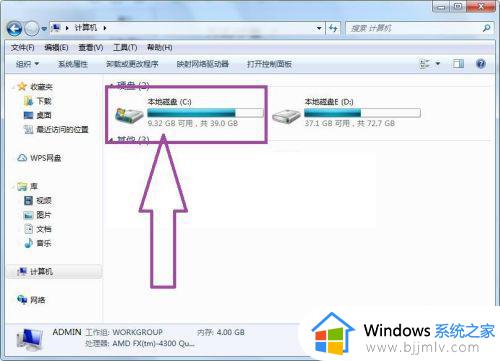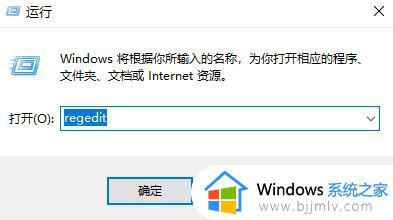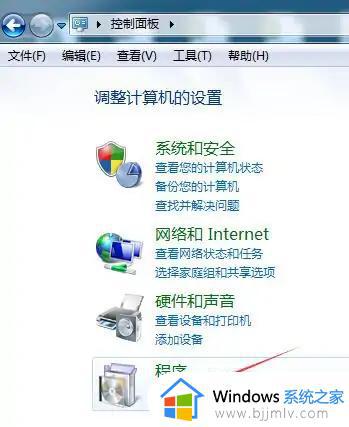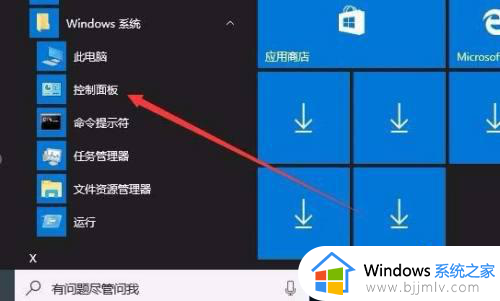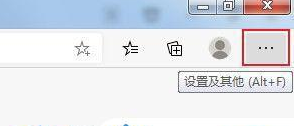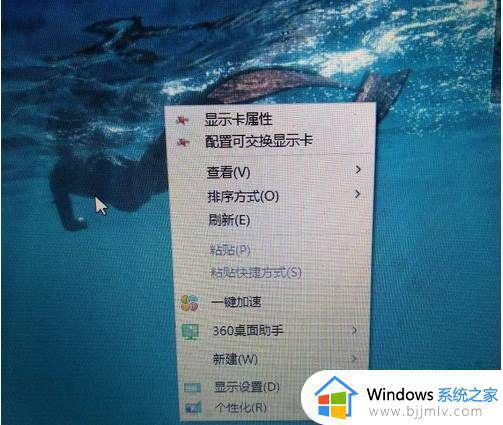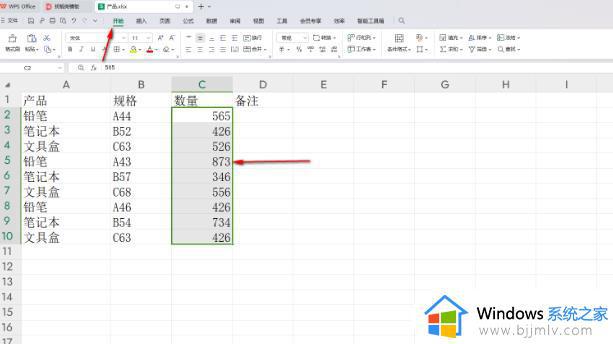打开office2010总是出现配置进度怎么办?office2010打开老是显示配置进度处理方法
更新时间:2024-04-01 09:30:36作者:runxin
虽然微软发布的office2010办公软件已经有很长时间了,但是许多用户也都非常喜欢这款经典的工具来提高操作效率,可是每次在电脑上打开office2010工具时,却老是会显示配置进度的窗口提示,对此打开office2010总是出现配置进度怎么办?今天就来教大家office2010打开老是显示配置进度处理方法。
具体方法如下:
1、首先按下快捷键“win+r”打开运行输入“regedit”。
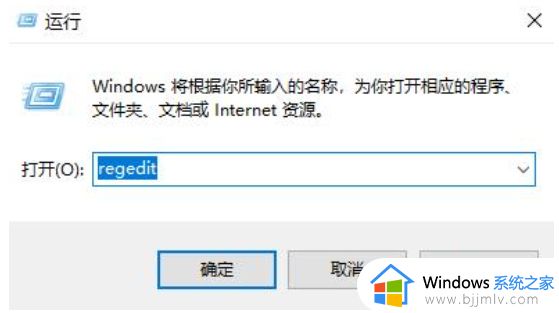
2、之后依次展开:
HEKY_CURRENT_USER-》Software-》Microsoft-》Office-》14.0-》word。
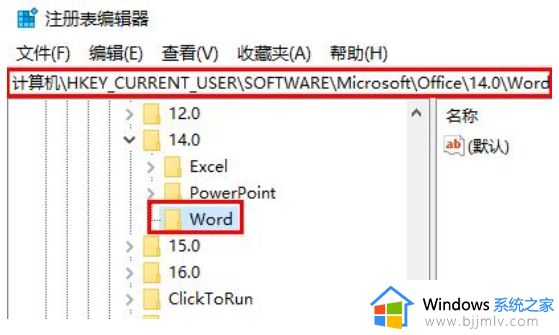
3、之后在word下面找到“options”右击选择“新建”点击“DWORD(32位)值”。
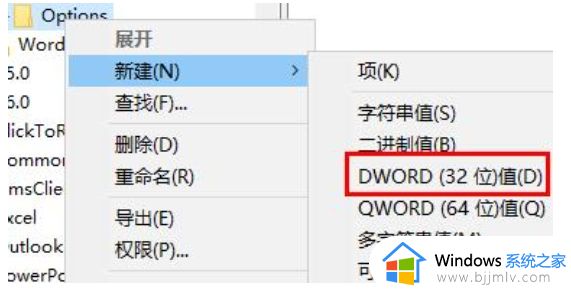
4、最后右击右侧的“norereg”将数值数据由0改成1即可。
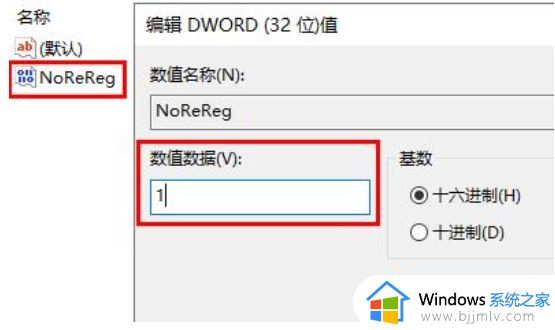
上述就是小编告诉大家的office2010打开老是显示配置进度处理方法了,碰到同样情况的朋友们赶紧参照小编的方法来处理吧,希望本文能够对大家有所帮助。